Tabloidhape.com – Bagi pengguna OS Linux atau distribusinya pasti sudah familiar dengan namanya variabel PATH ini. PATH merupakan environtment variable yang berisikan daftar kumpulan set direktori dimana terdapat program yang dapat dijalankan/dieksekusi oleh sistem.
Pada umumnya tiap direktori berisikan lokasi dari sebuah aplikasi. Tidak hanya pada Linux sistem operasi Windows juga memiliki variabel PATH ini.
Fungsi PATH
Seperti yang dikatakan diatas PATH berfungsi untuk menyimpan jalur direktori yang terdapat aplikasi (.exe untuk Windows) untuk dijalankan.
Pada umumnya penambahan direktori ke variabel PATH dilakukan untuk mempermudah user dalam mengakses suatu program melalui command line pada Windows atau terminal pada Linux. contoh C:\Program Files\Git\cmd merupakan jalur direktori untuk program Git pada komputer mimin.
Dengan menambahkan jalur direktori tersebut kedalam variabel PATH mimin bisa mengakses program Git dimana saja. Contoh mimin ingin mengakses program Git dan melihat versi Git yang terinstall pada folder D:\, mimin dapat melakukanya dengan mengetikan command berikut
D:\> git –version
Mimin tidak perlu menuliskan jalur direktori tersebut untuk menjalankan program Git di command line
D:\> “C:\Program Files\Git\cmd\git.exe” –version
Jadi lebih mudah bukan dengan menambahkan jalur direktori tersebut ke variabel PATH ? Contoh lain ketika kalian menggunakan Node.Js atau Ruby kalian harus menampahkan jalur direktori untuk aplikasi npm atau Gem pada variabel PATH.
Npm merupakan package manager untuk Javascript sedangkan Gem untuk Ruby. Kini kalian mengetahu fungsi variabel PATH, bagaimana cara menambahkanya ?
Cara Menambahkan PATH Direktori pada Windows 10
Pada artikel ini mimin hanya akan membahas Cara Menambahkan PATH Direktori pada Windows 10 saja, untuk versi Windows lainya akan mirip – mirip seperti ini, silahkan disimak.
- Buka Control Panel.
- Klik pada System and Security -> System -> Advanced system settings.
- Pada tab Advanced klik pada tombol Environment Variables.
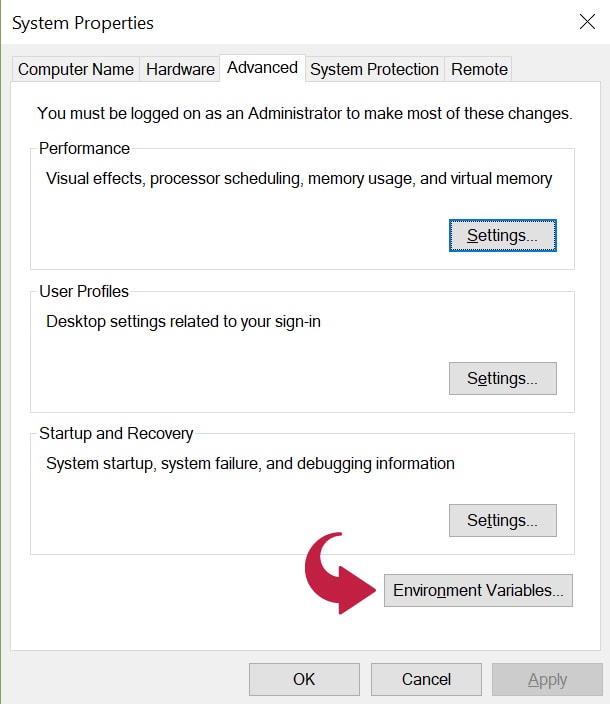 Akan terdapat 2 jenis variable PATH yaitu variabel PATH untuk User dan System. Perbedaanya adalah jika kalian menambahkan jalur direktori tersebut pada user, maka hanya user itu saja yang dapat mengkases aplikasi tersebut tanpa menuliskan jalur direktorinya.
Akan terdapat 2 jenis variable PATH yaitu variabel PATH untuk User dan System. Perbedaanya adalah jika kalian menambahkan jalur direktori tersebut pada user, maka hanya user itu saja yang dapat mengkases aplikasi tersebut tanpa menuliskan jalur direktorinya.- Sedangkan jika kalian menambahkanya pada System, semua user dapat mengakses aplikasi tersebut tanpa menuliskan jalur direktorinya. Mimin akan menambahkan pada variabel PATH System. Klik pada baris Path pada kolom Variable -> Klik Edit.
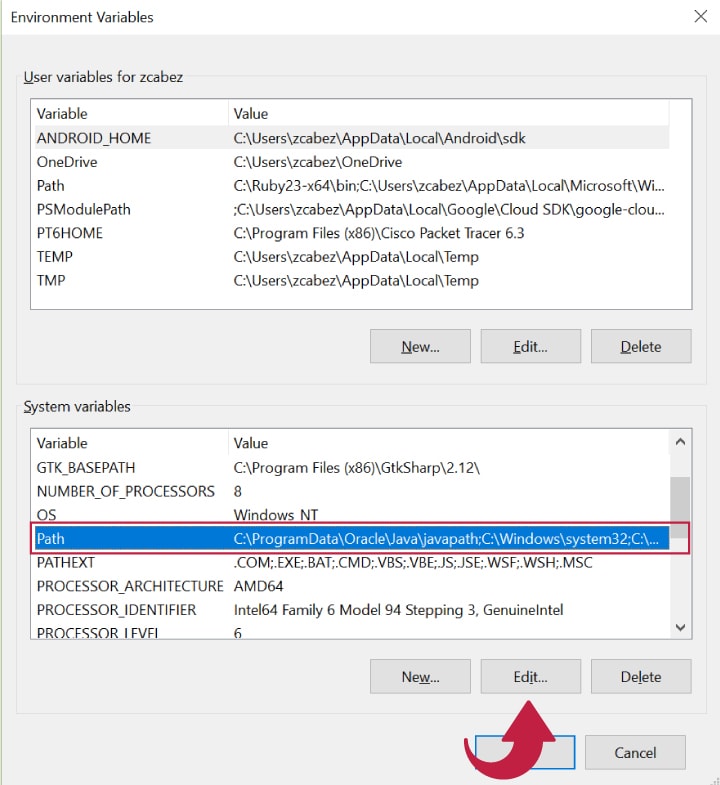
- Klik pada tombol New jalur direktori yang ingin kalian tambahkan pada variabel PATH dan ketikkan jalur direktori. Disini mimin menggunakan jalur direktori program Git pada komputer mimin.
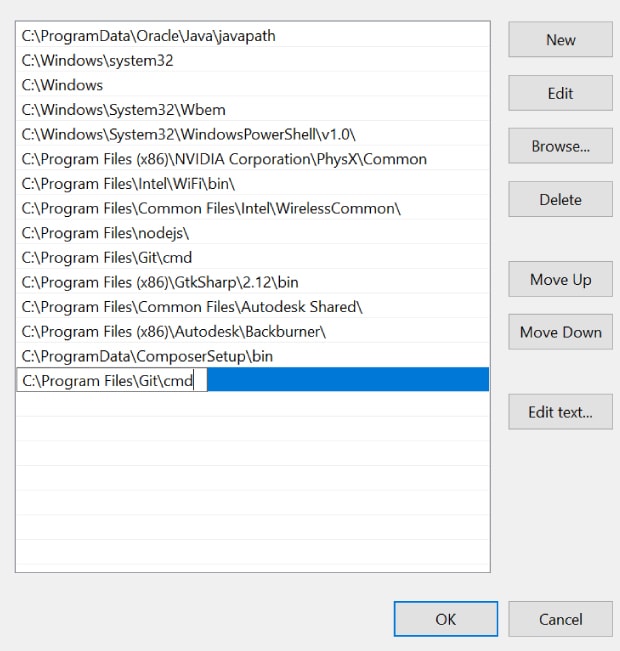 Klik OK untuk menyimpan perubahan.
Klik OK untuk menyimpan perubahan.- Sekarang kita dapat menjalankan program Git di folder mana saja. Untuk membuka terminal pada folder yang diinginkan masuk kedalam folder tesebut dan tekan Shift + f10 -> klik Open PowerShell window here.
Semoga Cara Menambahkan PATH Direktori pada Windows 10 ini bisa bermanfaat dan bisa menjadi referensi bagi anda yang sedang bingung mengenai Cara Menambahkan PATH Direktori pada Windows 10.
 TabloidHape.com Media Berita Teknologi
TabloidHape.com Media Berita Teknologi
